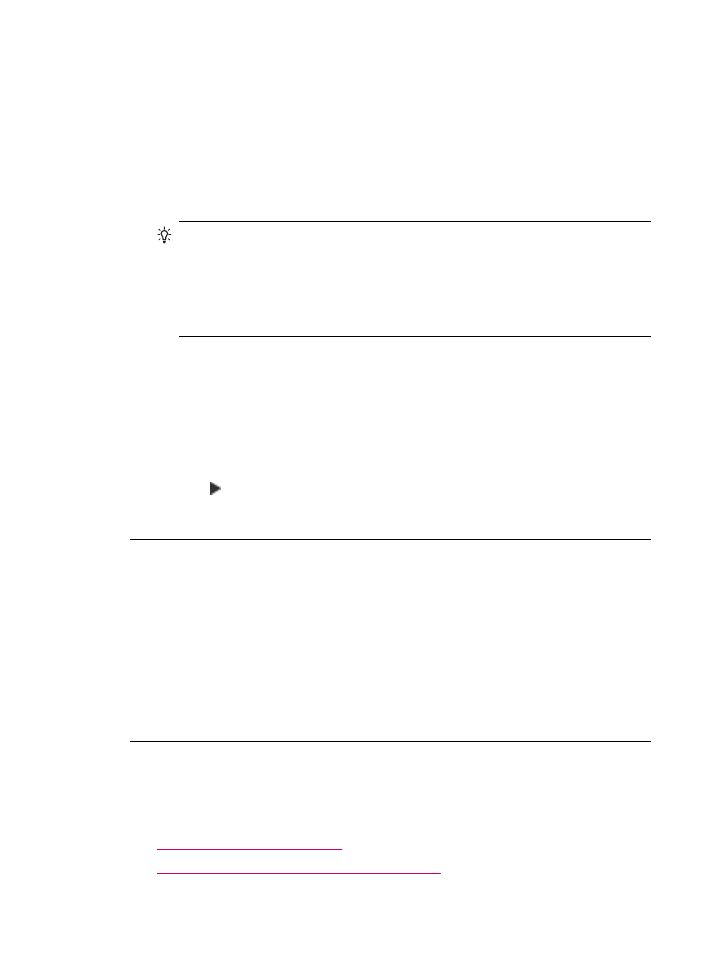
การแกไขปญหาเบื้องตนเกี่ยวกับการพิมพ
209
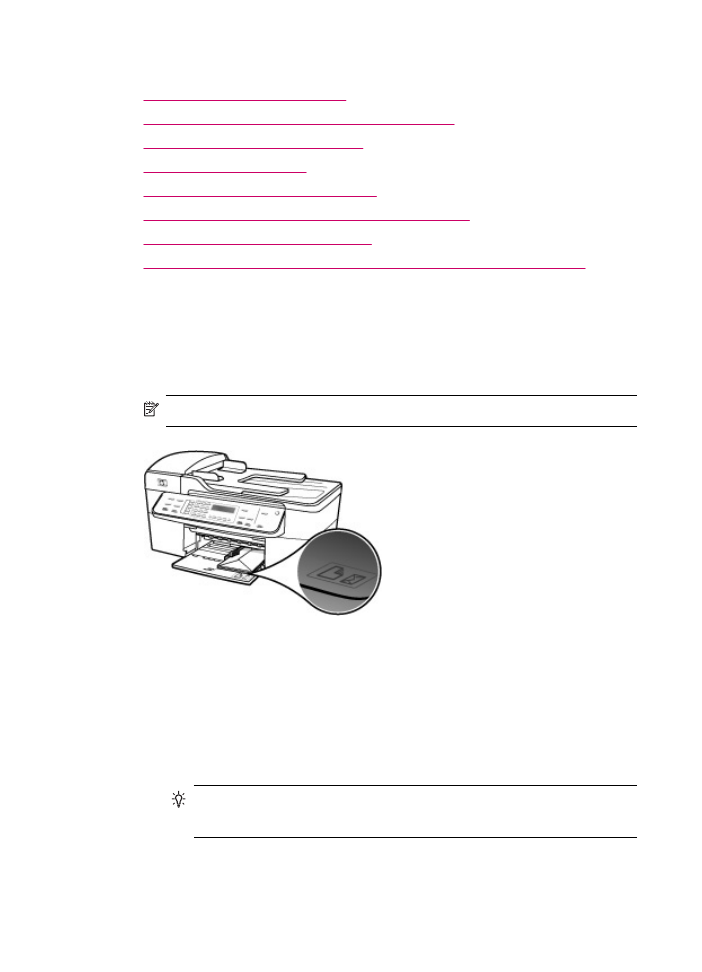
•
HP All-in-One ไมตอบสนอง
•
HP All-in-One พิมพอักขระที่ไมมีความหมาย
•
เครื่องไมทำงานเมื่อพยายามพิมพ
•
เครื่องไมพิ มพเอกสาร
•
ไมไดพิมพขอบออกมาตามที่คาดไว
•
ขอความหรือภาพถูกตัดออกตรงสวนขอบกระดาษ
•
มีหนาวางเปลาออกมาในขณะพิมพ
•
หมึกพิมพพนกระจายอยูดานใน HP All-in-One เมื่อพิมพภาพถาย
ซองจดหมายพิมพไมถูกตอง
สาเหตุ: วางปกซองจดหมายไมถูกตอง
วิธีแกไข: นำกระดาษทั้งหมดออกจากถาดปอนกระดาษ วางปกซองจด
หมายลงในถาดปอนกระดาษ โดยหงายดานฝาซองขึ้นและอยูทางซายมือ
หมายเหตุ
เพื่อหลีกเลี่ยงปญหากระดาษติด ใหสอดฝาซองเขาไปในซอง
การใสซองจดหมาย
1.
ดึงถาดรับกระดาษออก
2.
นำกระดาษทั้งหมดออกจากถาด
3.
สอดซองจดหมายหนึ่งซองหรือมากกวาลงที่ดานขวาสุดของถาดปอน
กระดาษเขาโดยใหดานที่ปดซองจดหมายหงายขึ้นและอยูดานซายมือ
เลื่อนซองจดหมายเขาไปจนสุด
เคล็ดลับ
สำหรับวิธีการเพิ่มเติมในการใสซองจดหมาย โปรดดูแผน
ผังตรงฐานถาดปอนกระดาษ
บท 11
210
การแกไขปญหาเบื้องตน
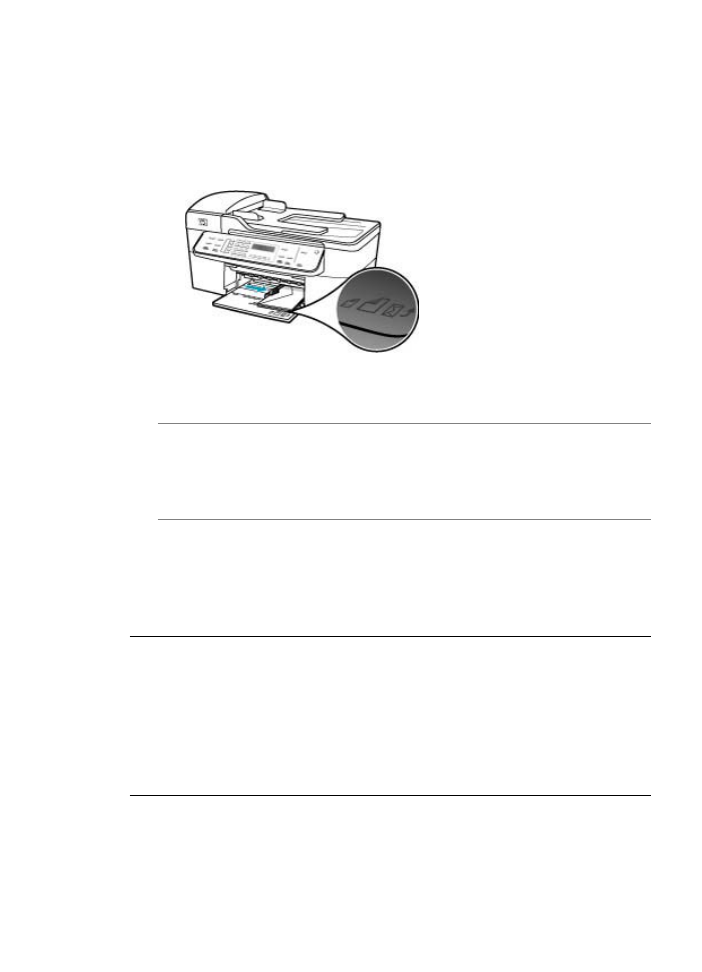
4.
เลื่อนตัวปรับความกวางกระดาษเขาไปจนชิดซองจดหมาย
อยาใสซองจดหมายลงในถาดปอนกระดาษมากเกินไป ตรวจสอบใหแน
ใจวาปริมาณซองจดหมายพอดีกับถาดปอนกระดาษและไมสูงกวาดาน
บนสุดของตัวปรับความกวางของกระดาษ
5.
ใสถาดรับกระดาษออกกลับเขาที่
สาเหตุ: ใสซองจดหมายผิดประเภท
วิธีแกไข: โปรดอยาใชซองจดหมายที่มีลักษณะมันเงาหรือพิมพนูน รวม
ถึงซองจดหมายที่มีตัวยึดหรือหนาตางดวย
สาเหตุ: หมึกพิมพเลอะบนซอง
วิธีแกไข: ถาหมึกพิมพเลอะเมื่อพิมพซองจดหมาย ใหสอดฝาซองไวดาน
ในซองจดหมาย หากยังเกิดปญหาอีก ใหนำตลับหมึกพิมพขาวดำออกมาแลว
พิมพดวยตลับหมึกพิมพสามสีที่ติดตั้งไวเทานั้น
การพิมพแบบไมมีขอบจะใหผลที่ไมคาดคิด
สาเหตุ: การพิมพภาพที่ไมมีขอบจากซอฟตแวรที่ไมใช HP ทำใหเกิดผลที่
คาดไมถึง
วิธีแกไข: ลองพิมพภาพจากซอฟตแวรภาพถายที่มาพรอมกับ
HP All-in-One
HP All-in-One ไมตอบสนอง
สาเหตุ: HP All-in-One กำลังทำงานอื่นอยู
การแกไขปญหาเบื้องตนเกี่ยวกับการพิมพ
211
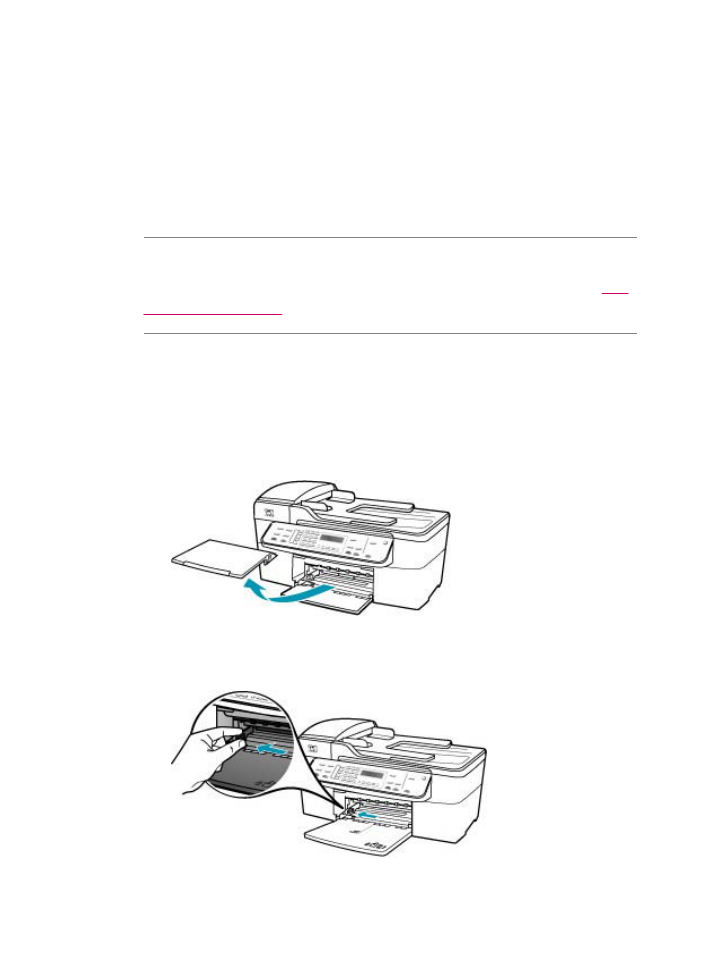
วิธีแกไข: หาก HP All-in-One กำลังทำงานอื่น เชน ทำสำเนา สงโทร
สาร หรือสแกน งานพิมพของทานจะถูกหนวงไวจนกวา HP All-in-One จะ
ทำงานปจจุบันจนเสร็จสมบูรณ
เอกสารบางอยางอาจใชเวลาในการพิมพนาน หากยังไมมีการพิมพเปนเวลา
หลายนาทีหลังจากที่ทานสงงานพิมพไปยัง HP All-in-One ใหตรวจสอบที่
จอแสดงผล HP All-in-One เพื่อดูวามีขอความใดๆ แสดงอยูหรือไม
สาเหตุ: HP All-in-One มีกระดาษติดอยู
วิธีแกไข: สำหรับขอมูลเกี่ยวกับการแกไขปญหากระดาษติด โปรดดู
การ
แกปญหากระดาษติด
สาเหตุ: ไมมีกระดาษอยูใน HP All-in-One
วิธีแกไข: วางกระดาษลงในถาดปอนกระดาษ
การใสกระดาษขนาดเต็มแผน
1.
ถอดถาดรับกระดาษออก
2.
เลื่อนตัวปรับความกวางกระดาษออกไปจนสุด
บท 11
212
การแกไขปญหาเบื้องตน
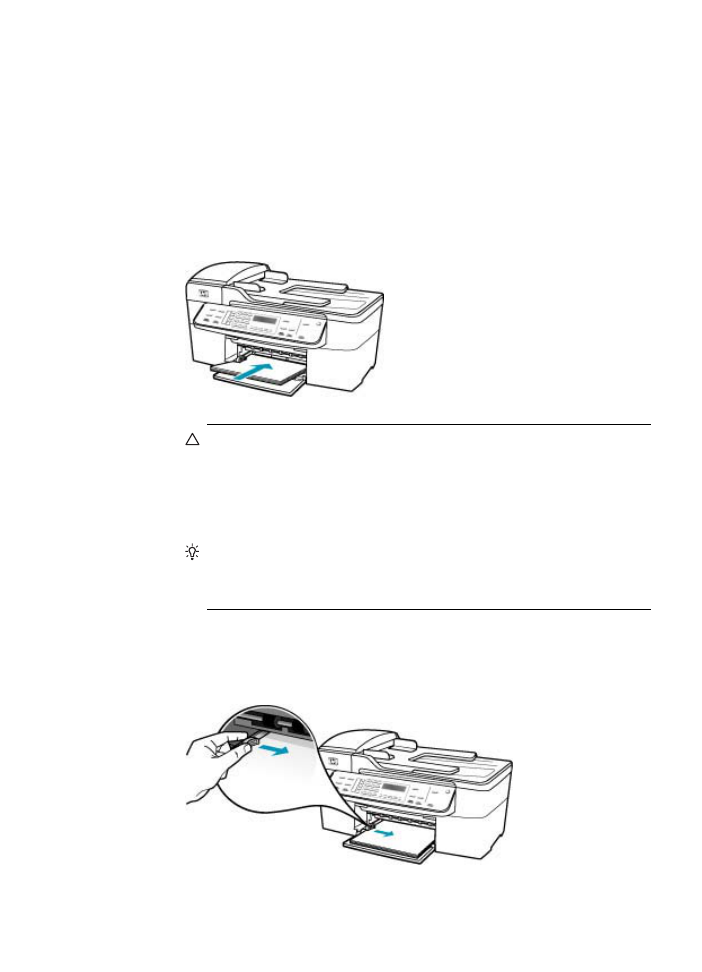
3.
เคาะปกกระดาษบนพื้นราบเพื่อจัดใหขอบกระดาษเสมอกัน และตรวจ
สอบวา
•
กระดาษไมมีรอยฉีกขาด ฝุน รอยยับ ขอบพับหรือมวนงอ
•
กระดาษทั้งหมดในปกเปนกระดาษประเภทเดียวกันและมีขนาดเทา
กัน
4.
ใสกระดาษลงในถาดปอนกระดาษโดยใหดานกวางของกระดาษเขาไป
ในเครื่องและคว่ำดานที่จะพิมพลงเลื่อนกระดาษเขาไปจนสุด
ขอควรระวัง
ตรวจสอบดูวา HP All-in-One ไมไดกำลังทำงานอยู
และไมมีเสียงใดๆ เมื่อทานวางกระดาษลงในถาดปอนกระดาษ หาก
HP All-in-One กำลังใชงานตลับหมึกพิมพหรือมีการทำงานอยู
กระดาษที่หยุดอยูภายในเครื่องอาจยังไมเขาที่ ทานอาจดันกระดาษ
ไปทางดานหนา เพื่อให HP All-in-One ปลอยกระดาษเปลาออกมา
เคล็ดลับ
หากทานใชกระดาษที่มีหัวจดหมาย ใหใสหัวกระดาษเขา
ไปกอนโดยคว่ำดานที่จะพิมพลงสำหรับวิธีการใสกระดาษขนาดเต็ม
แผนและกระดาษแบบมีหัว โปรดดูแผนผังที่ฐานถาดปอนกระดาษ
5.
เลื่อนตัวปรับความกวางกระดาษเขามาจนชิดขอบกระดาษ
ไมควรใสกระดาษลงในถาดปอนกระดาษมากเกินไป ตรวจดูวากระดาษ
พอดีกับถาด และไมหนาจนเกินสวนบนของตัวปรับความกวางกระดาษ
การแกไขปญหาเบื้องตนเกี่ยวกับการพิมพ
213
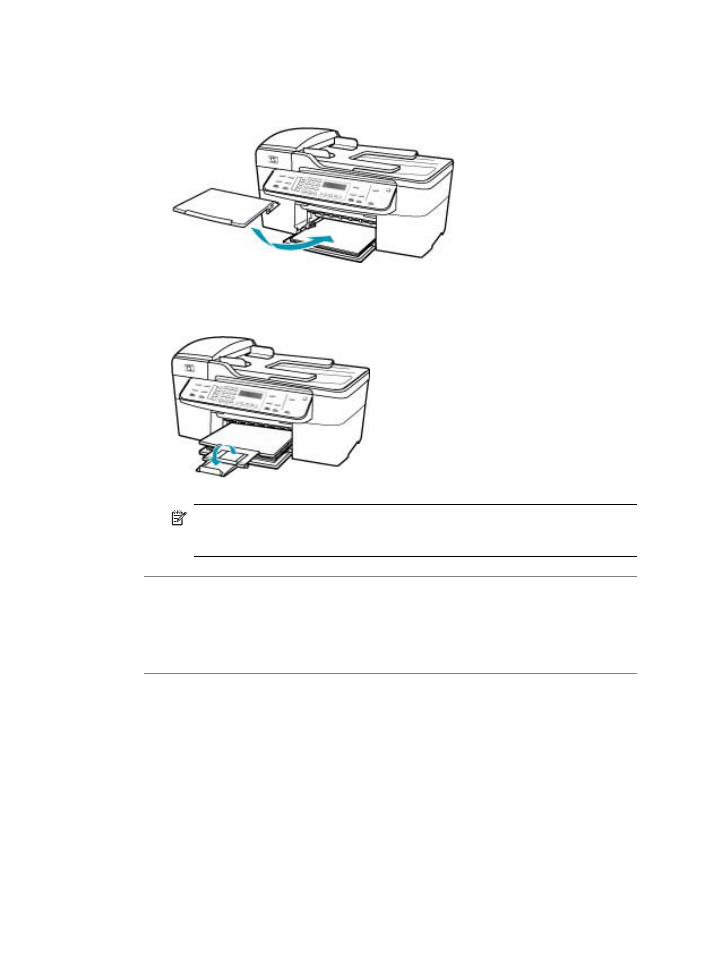
6.
ใสถาดรับกระดาษออกกลับเขาที่
7.
ดึงแกนรองรับกระดาษของถาดรับกระดาษเขาหาตัว
หมายเหตุ
เมื่อคุณใชกระดาษขนาด legal ใหดันแกนรองรับ
กระดาษของถาดรับกระดาษเก็บเขาไป
สาเหตุ: แครตลับหมึกพิมพติดขัด
วิธีแกไข: ปด HP All-in-One นำวัตถุใดๆ ที่กีดขวางแครตลับหมึกพิมพ
ออก (รวมถึงวัสดุหีบหอใดๆ) แลวจึงเปด HP All-in-One อีกครั้ง
สาเหตุ: เครื่องคอมพิวเตอรจะไมสื่อสารกับ HP All-in-One
วิธีแกไข: หาก HP All-in-One เชื่อมตอกับคอมพิวเตอรไมถูกตอง อาจ
เกิดขอผิดพลาดในการสื่อสาร ตรวจสอบใหแนใจวาสาย USB เชื่อมตอกับ
HP All-in-One และคอมพิวเตอรอยางแนนหนาตามที่แสดงดานลางนี้
ทานสามารถพิมพหนาทดสอบจากซอฟตแวร HP Photosmart Studio
(Mac) เพื่อยืนยันวา สถานะการเชื่อมตอระหวาง HP All-in-One และ
บท 11
214
การแกไขปญหาเบื้องตน
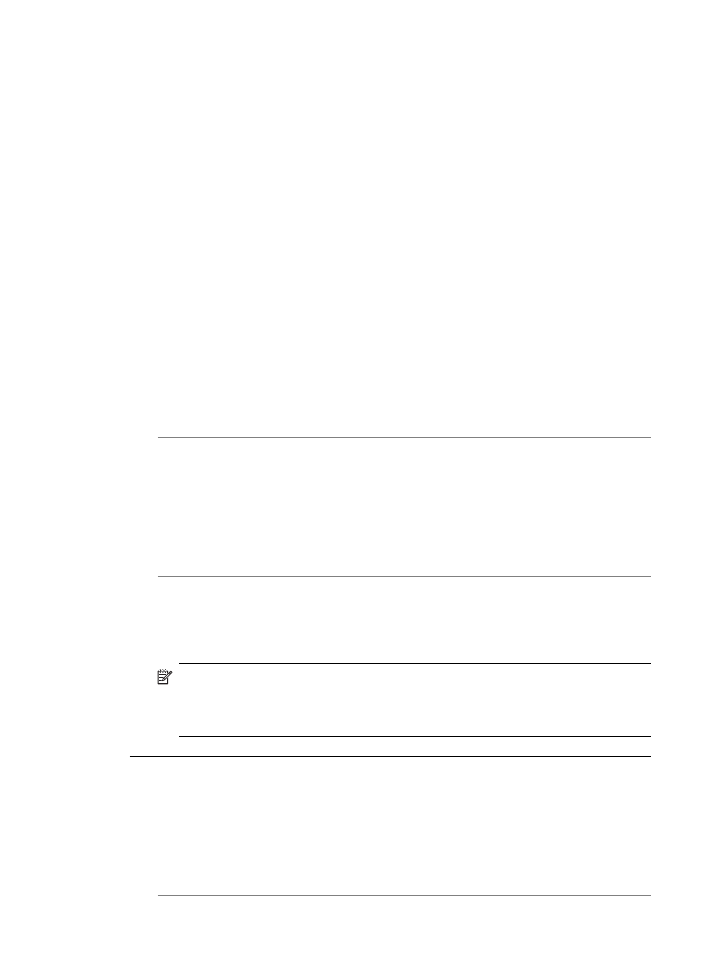
เครื่อง Mac ของทานยังทำงานเปนปรกติ หนาทดสอบนี้แตกตางจากรายงาน
การทดสอบเครื่อง ซึ่งทานสามารถพิมพไดจากแผงควบคุม
การพิมพหนาทดสอบ
1.
เลือก HP Device Manager (ตัวจัดการอุปกรณ HP) จากใน Dock
หนาตาง HP Device Manager (ตัวจัดการอุปกรณ HP) จะปรากฏ
ขึ้น
2.
จากเมนูแบบดึงลง Information and Settings (ขอมูลและการตั้ง
คา) ใหเลือก Maintain Printer (การดูแลรักษาเครื่องพิมพ)
3.
เลือก HP All-in-One จากนั้นใหเลือก Launch Utility (เริ่มใชงาน
ยูทิลิตี้)
4.
เลือก Print Test Page (พิมพหนาทดสอบ)
จะมีการพิมพหนาทดสอบออกมาหากการเชื่อมตอไดรับการติดตั้งและ
กำลังทำงานอยางถูกตอง สำหรับขอมูลเพิ่มเติมเกี่ยวกับการติดตั้ง
HP All-in-One โปรดดูแผนโปสเตอรการติดตั้งที่มาพรอมกับ
HP All-in-One
สาเหตุ: HP All-in-One ปดอยู
วิธีแกไข: การดูจอแสดงผลบน HP All-in-One หากจอแสดงผลวางเปลา
และไฟที่อยูถัดจากปุม เพาเวอร ไมสวาง แสดงวา HP All-in-One ปดอยู
ตรวจสอบใหแนใจวาตอสายไฟเขากับเครื่อง HP All-in-One และเสียบเขา
กับปลั๊กไฟแนนดีแลว กดปุม เพาเวอร เพื่อเปดเครื่อง HP All-in-One
สาเหตุ: HP All-in-One มีขอผิดพลาด
วิธีแกไข: ปด HP All-in-One และถอดสายไฟออก เสียบสายไฟกลับเขา
ไปอีกครั้ง แลวจึงกดปุม เพาเวอร เพื่อเปด HP All-in-One
หมายเหตุ
วันที่และเวลาอาจถูกลบไปตามระยะเวลาที่ถอดปลั๊กเครื่อง
HP All-in-One ทานจะตองตั้งวันที่และเวลาใหมเมื่อเสียบปลั๊กไฟกลับ
เขาไป
HP All-in-One พิมพอักขระที่ไมมีความหมาย
สาเหตุ: หนวยความจำใน HP All-in-One เต็ม
วิธีแกไข: ปด HP All-in-One และเครื่องคอมพิวเตอรเปนเวลา 60
วินาที จากนั้นเปดอุปกรณทั้งสองและลองพิมพอีกครั้ง
การแกไขปญหาเบื้องตนเกี่ยวกับการพิมพ
215
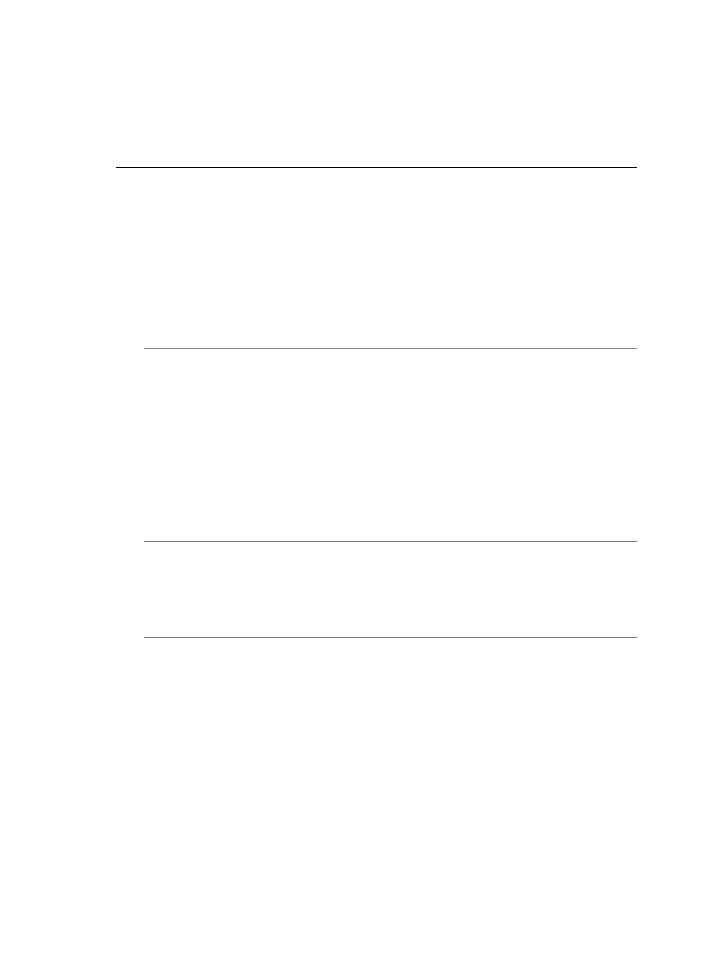
สาเหตุ: เอกสารเกิดความเสียหาย
วิธีแกไข: ลองพิมพเอกสารอื่นจากซอฟตแวรแอพพลิเคชันเดียวกัน ถา
สามารถพิมพได ใหลองพิมพเอกสารที่ไมเสียหายซึ่งบันทึกไวกอนหนา
เครื่องไมทำงานเมื่อพยายามพิมพ
สาเหตุ: HP All-in-One ปดอยู
วิธีแกไข: การดูจอแสดงผลบน HP All-in-One หากจอแสดงผลวางเปลา
และไฟที่อยูถัดจากปุม เพาเวอร ไมสวาง แสดงวา HP All-in-One ปดอยู
ตรวจสอบใหแนใจวาตอสายไฟเขากับเครื่อง HP All-in-One และเสียบเขา
กับปลั๊กไฟแนนดีแลว กดปุม เพาเวอร เพื่อเปดเครื่อง HP All-in-One
สาเหตุ: HP All-in-One กำลังทำงานอื่นอยู
วิธีแกไข: หาก HP All-in-One กำลังทำงานอื่น เชน ทำสำเนา สงโทร
สาร หรือสแกน งานพิมพของทานจะถูกหนวงไวจนกวา HP All-in-One จะ
ทำงานปจจุบันจนเสร็จสมบูรณ
เอกสารบางอยางอาจใชเวลาในการพิมพนาน หากยังไมมีการพิมพเปนเวลา
หลายนาทีหลังจากที่ทานสงงานพิมพไปยัง HP All-in-One ใหตรวจสอบที่
จอแสดงผล HP All-in-One เพื่อดูวามีขอความใดๆ แสดงอยูหรือไม
สาเหตุ: HP All-in-One ไมใชเครื่องพิมพที่ไดเลือกไว
วิธีแกไข: ตรวจสอบใหแนใจวา HP All-in-One เปนเครื่องพิมพที่ได
เลือกไวในแอพพลิเคชันซอฟตแวรของคุณ
สาเหตุ: เครื่องคอมพิวเตอรจะไมสื่อสารกับ HP All-in-One
บท 11
216
การแกไขปญหาเบื้องตน
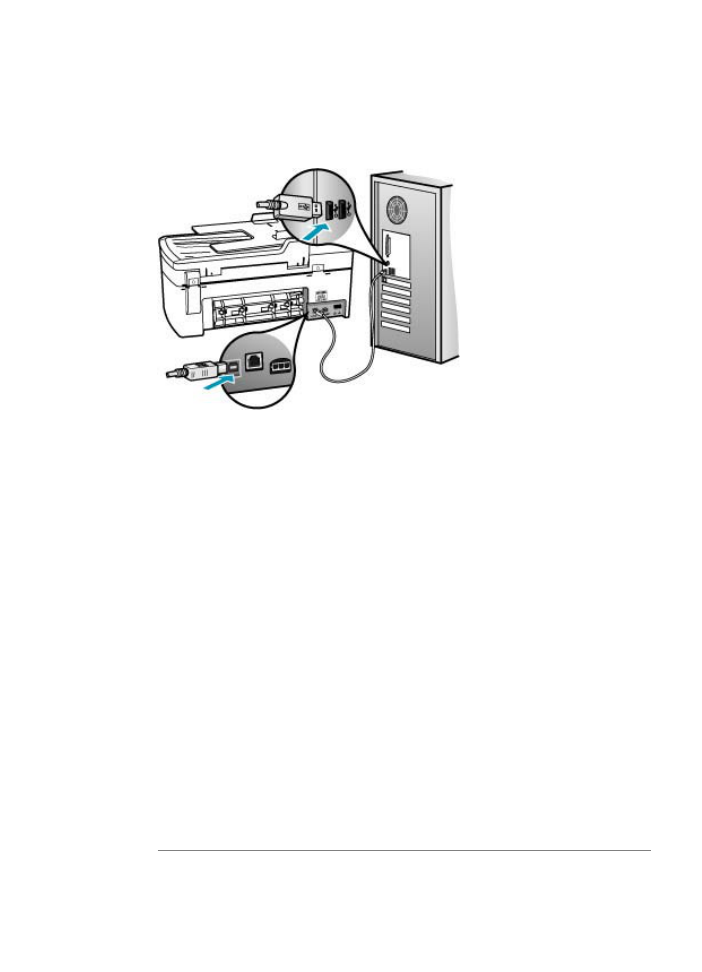
วิธีแกไข: หาก HP All-in-One เชื่อมตอกับคอมพิวเตอรไมถูกตอง อาจ
เกิดขอผิดพลาดในการสื่อสาร ตรวจสอบใหแนใจวาสาย USB เชื่อมตอกับ
HP All-in-One และคอมพิวเตอรอยางแนนหนาตามที่แสดงดานลางนี้
ทานสามารถพิมพหนาทดสอบจากซอฟตแวร HP Photosmart Studio
(Mac) เพื่อยืนยันวา สถานะการเชื่อมตอระหวาง HP All-in-One และ
เครื่อง Mac ของทานยังทำงานเปนปรกติ หนาทดสอบนี้แตกตางจากรายงาน
การทดสอบเครื่อง ซึ่งทานสามารถพิมพไดจากแผงควบคุม
การพิมพหนาทดสอบ
1.
เลือก HP Device Manager (ตัวจัดการอุปกรณ HP) จากใน Dock
หนาตาง HP Device Manager (ตัวจัดการอุปกรณ HP) จะปรากฏ
ขึ้น
2.
จากเมนูแบบดึงลง Information and Settings (ขอมูลและการตั้ง
คา) ใหเลือก Maintain Printer (การดูแลรักษาเครื่องพิมพ)
3.
เลือก HP All-in-One จากนั้นใหเลือก Launch Utility (เริ่มใชงาน
ยูทิลิตี้)
4.
เลือก Print Test Page (พิมพหนาทดสอบ)
จะมีการพิมพหนาทดสอบออกมาหากการเชื่อมตอไดรับการติดตั้งและ
กำลังทำงานอยางถูกตอง สำหรับขอมูลเพิ่มเติมเกี่ยวกับการติดตั้ง
HP All-in-One โปรดดูแผนโปสเตอรการติดตั้งที่มาพรอมกับ
HP All-in-One
สาเหตุ: HP All-in-One มีกระดาษติดอยู
การแกไขปญหาเบื้องตนเกี่ยวกับการพิมพ
217
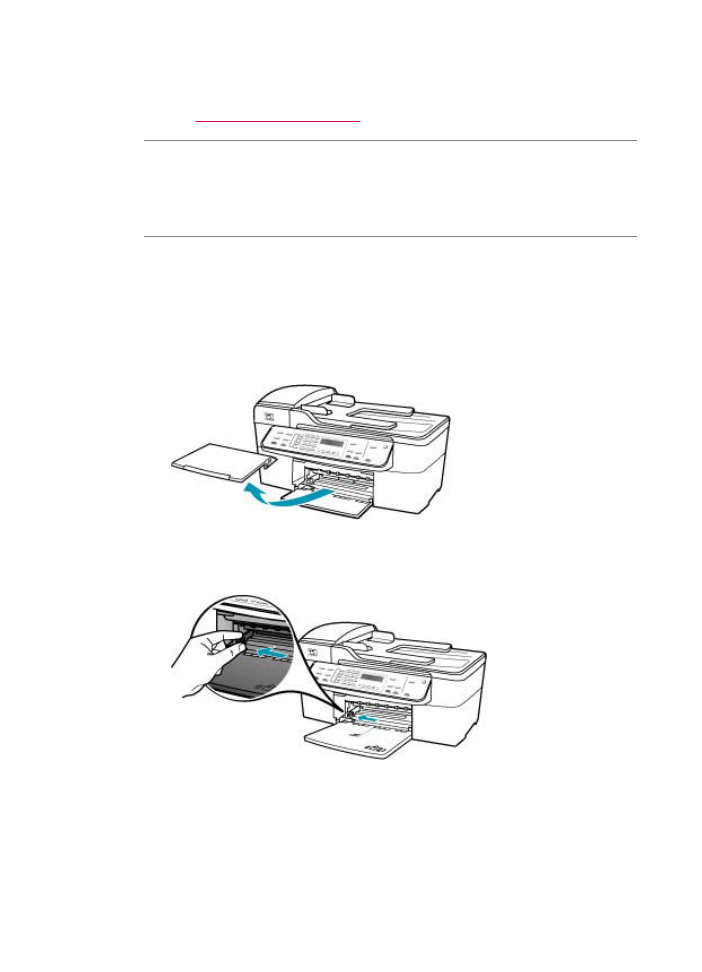
วิธีแกไข: หากตองการขอมูลเพิ่มเติมเกี่ยวกับการแกไขปญหากระดาษติด
โปรดดู
การแกปญหากระดาษติด
สาเหตุ: แครตลับหมึกพิมพติดขัด
วิธีแกไข: ปด HP All-in-One นำวัตถุใดๆ ที่กีดขวางแครตลับหมึกพิมพ
ออก (รวมถึงวัสดุหีบหอใดๆ) แลวจึงเปด HP All-in-One อีกครั้ง
สาเหตุ: ไมมีกระดาษอยูในเครื่อง HP All-in-One
วิธีแกไข: วางกระดาษลงในถาดปอนกระดาษ
การใสกระดาษขนาดเต็มแผน
1.
ถอดถาดรับกระดาษออก
2.
เลื่อนตัวปรับความกวางกระดาษออกไปจนสุด
บท 11
218
การแกไขปญหาเบื้องตน
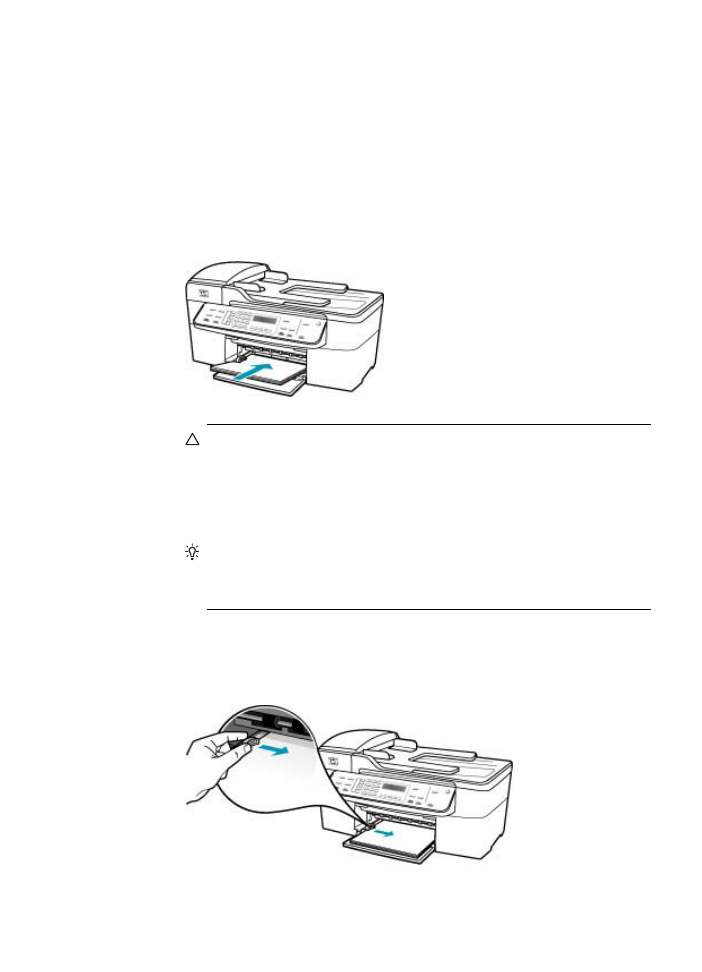
3.
เคาะปกกระดาษบนพื้นราบเพื่อจัดใหขอบกระดาษเสมอกัน และตรวจ
สอบวา
•
กระดาษไมมีรอยฉีกขาด ฝุน รอยยับ ขอบพับหรือมวนงอ
•
กระดาษทั้งหมดในปกเปนกระดาษประเภทเดียวกันและมีขนาดเทา
กัน
4.
ใสกระดาษลงในถาดปอนกระดาษโดยใหดานกวางของกระดาษเขาไป
ในเครื่องและคว่ำดานที่จะพิมพลงเลื่อนกระดาษเขาไปจนสุด
ขอควรระวัง
ตรวจสอบดูวา HP All-in-One ไมไดกำลังทำงานอยู
และไมมีเสียงใดๆ เมื่อทานวางกระดาษลงในถาดปอนกระดาษ หาก
HP All-in-One กำลังใชงานตลับหมึกพิมพหรือมีการทำงานอยู
กระดาษที่หยุดอยูภายในเครื่องอาจยังไมเขาที่ ทานอาจดันกระดาษ
ไปทางดานหนา เพื่อให HP All-in-One ปลอยกระดาษเปลาออกมา
เคล็ดลับ
หากทานใชกระดาษที่มีหัวจดหมาย ใหใสหัวกระดาษเขา
ไปกอนโดยคว่ำดานที่จะพิมพลงสำหรับวิธีการใสกระดาษขนาดเต็ม
แผนและกระดาษแบบมีหัว โปรดดูแผนผังที่ฐานถาดปอนกระดาษ
5.
เลื่อนตัวปรับความกวางกระดาษเขามาจนชิดขอบกระดาษ
ไมควรใสกระดาษลงในถาดปอนกระดาษมากเกินไป ตรวจดูวากระดาษ
พอดีกับถาด และไมหนาจนเกินสวนบนของตัวปรับความกวางกระดาษ
การแกไขปญหาเบื้องตนเกี่ยวกับการพิมพ
219
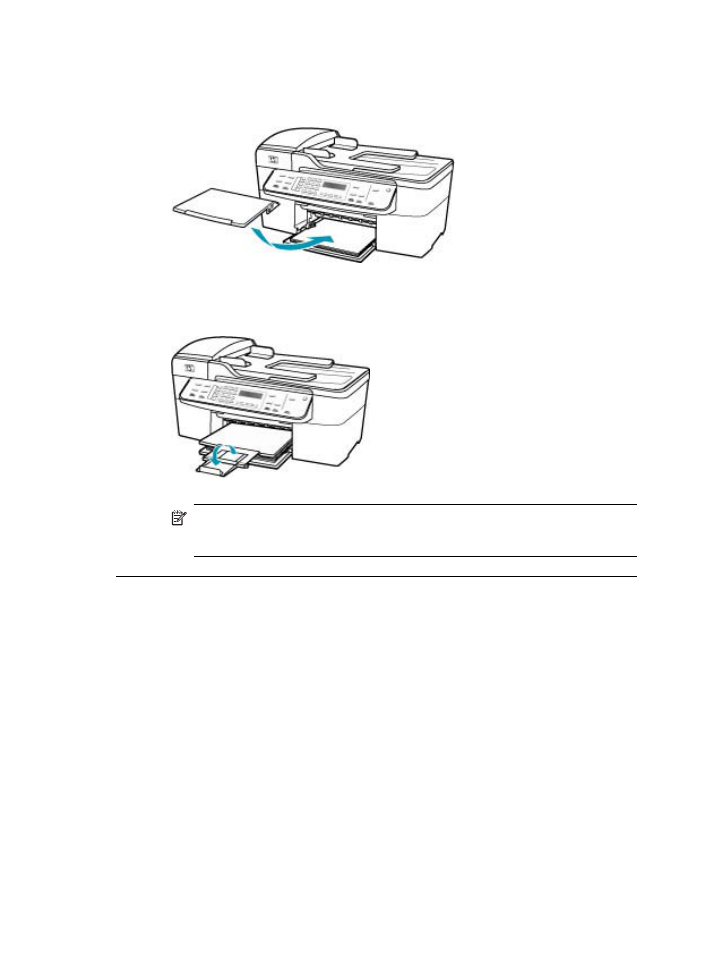
6.
ใสถาดรับกระดาษออกกลับเขาที่
7.
ดึงแกนรองรับกระดาษของถาดรับกระดาษเขาหาตัว
หมายเหตุ
เมื่อคุณใชกระดาษขนาด legal ใหดันแกนรองรับ
กระดาษของถาดรับกระดาษเก็บเขาไป
เครื่องไมพิ มพเอกสาร
สาเหตุ: ถาดปอนกระดาษไมมีกระดาษหรือมีกระดาษติด
บท 11
220
การแกไขปญหาเบื้องตน
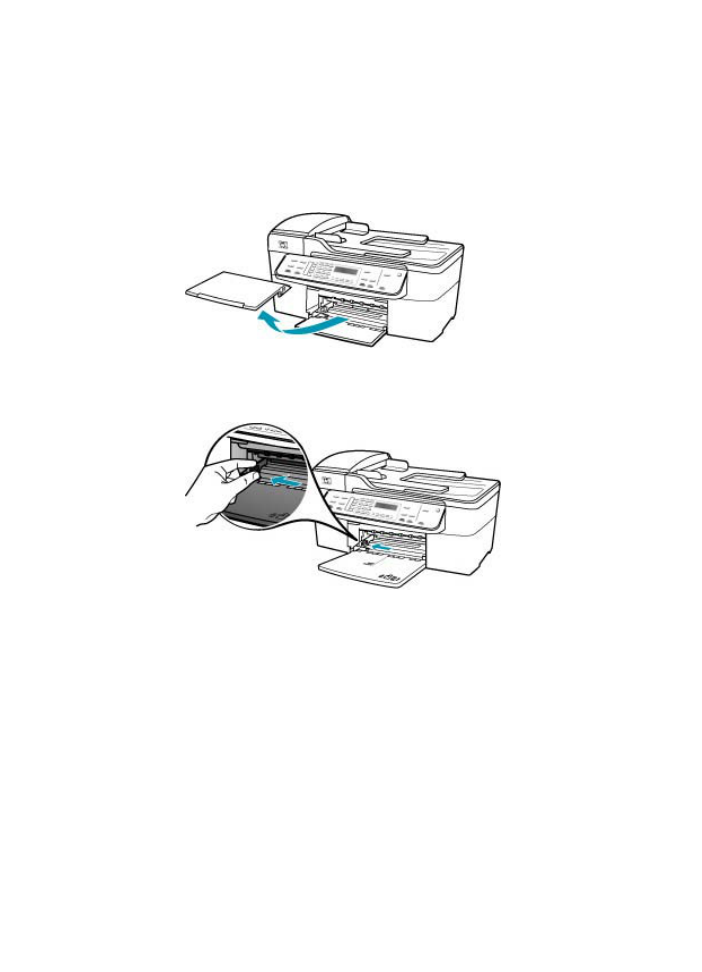
วิธีแกไข: ตรวจสอบใหแนใจวาใสกระดาษในถาดปอนกระดาษและไมมี
กระดาษติด
การใสกระดาษขนาดเต็มแผน
1.
ถอดถาดรับกระดาษออก
2.
เลื่อนตัวปรับความกวางกระดาษออกไปจนสุด
3.
เคาะปกกระดาษบนพื้นราบเพื่อจัดใหขอบกระดาษเสมอกัน และตรวจ
สอบวา
•
กระดาษไมมีรอยฉีกขาด ฝุน รอยยับ ขอบพับหรือมวนงอ
•
กระดาษทั้งหมดในปกเปนกระดาษประเภทเดียวกันและมีขนาดเทา
กัน
การแกไขปญหาเบื้องตนเกี่ยวกับการพิมพ
221
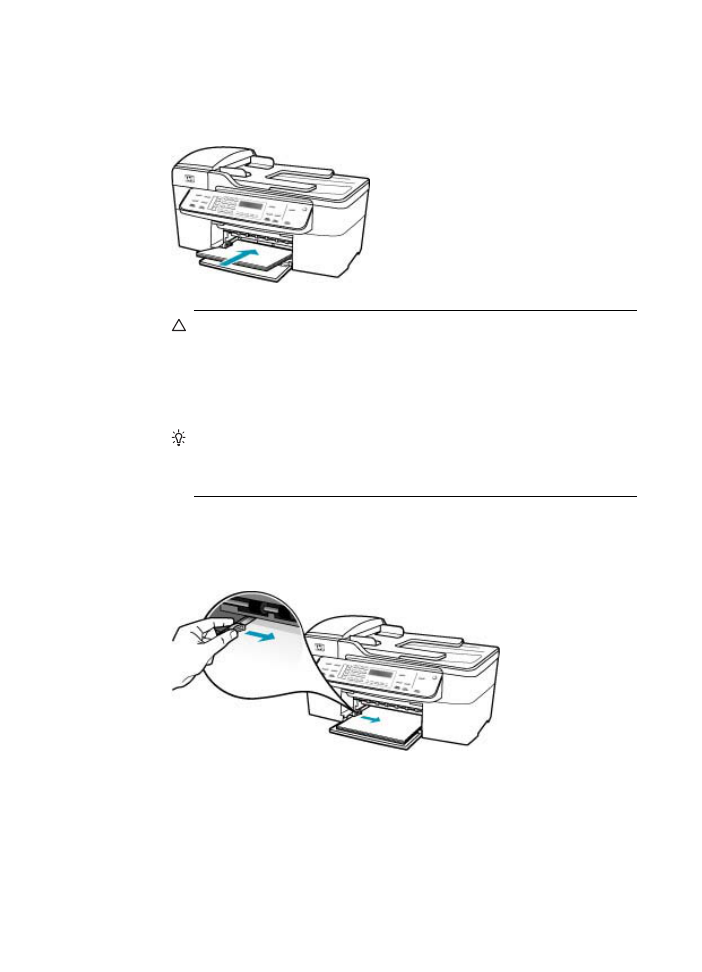
4.
ใสกระดาษลงในถาดปอนกระดาษโดยใหดานกวางของกระดาษเขาไป
ในเครื่องและคว่ำดานที่จะพิมพลงเลื่อนกระดาษเขาไปจนสุด
ขอควรระวัง
ตรวจสอบดูวา HP All-in-One ไมไดกำลังทำงานอยู
และไมมีเสียงใดๆ เมื่อทานวางกระดาษลงในถาดปอนกระดาษ หาก
HP All-in-One กำลังใชงานตลับหมึกพิมพหรือมีการทำงานอยู
กระดาษที่หยุดอยูภายในเครื่องอาจยังไมเขาที่ ทานอาจดันกระดาษ
ไปทางดานหนา เพื่อให HP All-in-One ปลอยกระดาษเปลาออกมา
เคล็ดลับ
หากทานใชกระดาษที่มีหัวจดหมาย ใหใสหัวกระดาษเขา
ไปกอนโดยคว่ำดานที่จะพิมพลงสำหรับวิธีการใสกระดาษขนาดเต็ม
แผนและกระดาษแบบมีหัว โปรดดูแผนผังที่ฐานถาดปอนกระดาษ
5.
เลื่อนตัวปรับความกวางกระดาษเขามาจนชิดขอบกระดาษ
ไมควรใสกระดาษลงในถาดปอนกระดาษมากเกินไป ตรวจดูวากระดาษ
พอดีกับถาด และไมหนาจนเกินสวนบนของตัวปรับความกวางกระดาษ
บท 11
222
การแกไขปญหาเบื้องตน
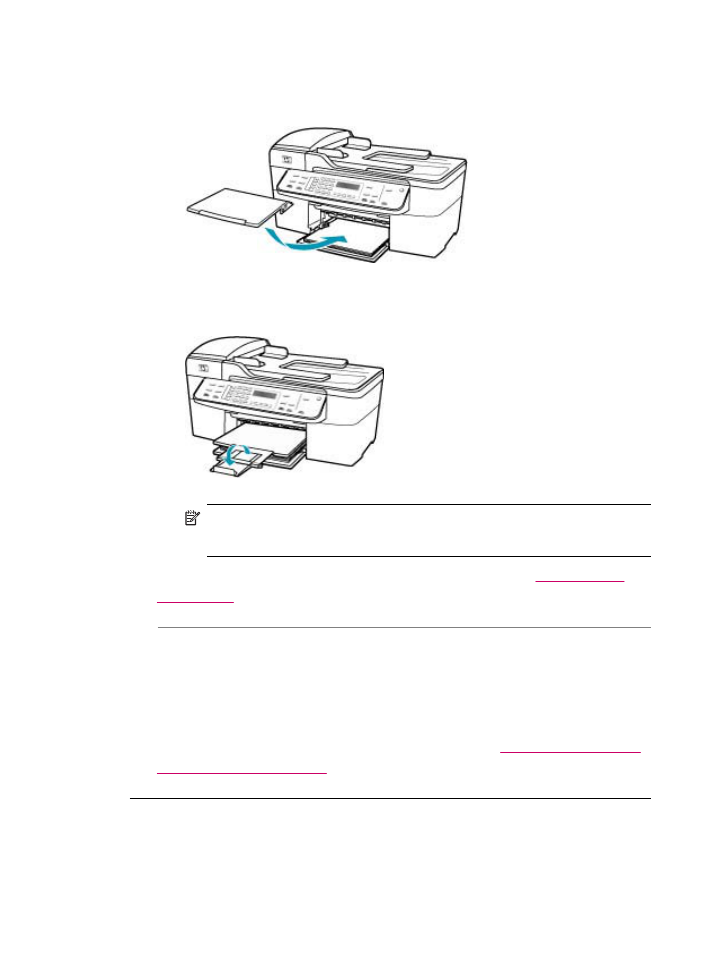
6.
ใสถาดรับกระดาษออกกลับเขาที่
7.
ดึงแกนรองรับกระดาษของถาดรับกระดาษเขาหาตัว
หมายเหตุ
เมื่อคุณใชกระดาษขนาด legal ใหดันแกนรองรับ
กระดาษของถาดรับกระดาษเก็บเขาไป
สำหรับขอมูลเกี่ยวกับการแกไขปญหากระดาษติด โปรดดู
การแกปญหา
กระดาษติด
สาเหตุ: ตลับหมึกพิมพอาจหมึกหมด
วิธีแกไข: ตรวจสอบระดับหมึกพิมพโดยประมาณที่เหลือในตลับหมึกพิมพ
ถาตลับหมึกพิมพเหลือหมึกพิมพในปริมาณนอยหรือไมมีหมึกพิมพ ทาน
ตองเปลี่ยนตลับหมึกพิมพ
สำหรับขอมูลเพิ่มเติมเกี่ยวกับตลับหมึกพิมพ โปรดดู
การแกไขปญหาเบื้อง
ตนเกี่ยวกับตลับหมึกพิมพ
ไมไดพิมพขอบออกมาตามที่คาดไว
สาเหตุ: ระยะขอบที่กำหนดไวในซอฟตแวรแอพพลิเคชันไมถูกตอง
การแกไขปญหาเบื้องตนเกี่ยวกับการพิมพ
223
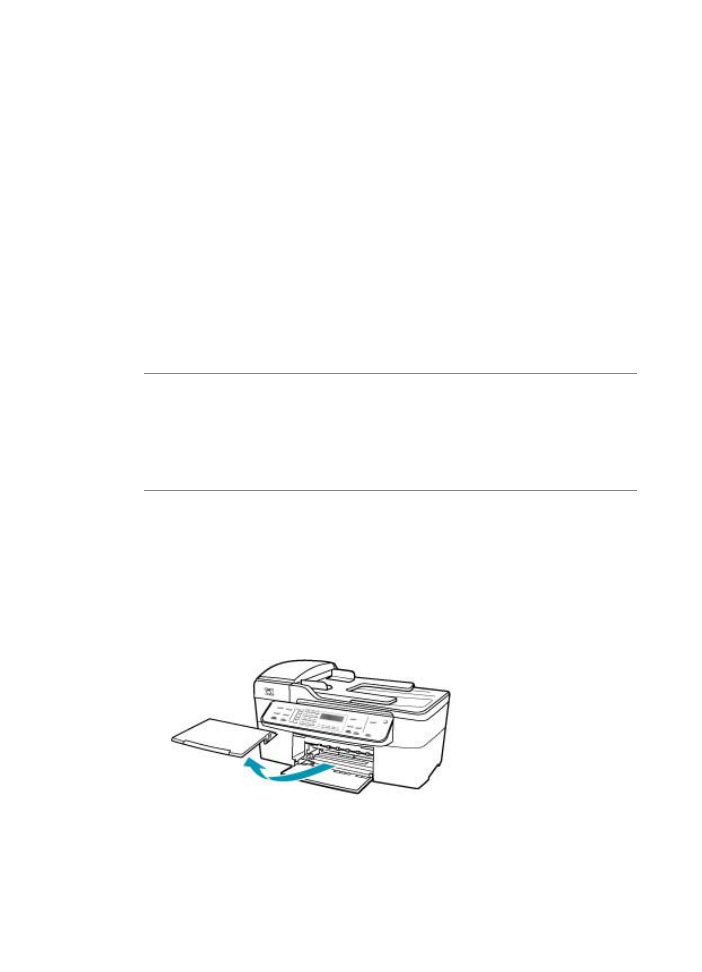
วิธีแกไข: ตรวจสอบระยะขอบเครื่องพิมพ
วิธีการตรวจสอบคาระยะขอบ
1.
ทานสามารถดูภาพตัวอยางงานที่พิมพไดกอนสงไปยัง HP All-in-One
2.
ตรวจสอบระยะขอบ
HP All-in-One จะใชระยะขอบที่ทานกำหนดไวในซอฟตแวร
แอพพลิเคชัน จนกวาคาดังกลาวจะมากกวาระยะขอบขั้นต่ำที่
HP All-in-One รองรับได
3.
ยกเลิกงานพิมพหากมีระยะขอบไมเพียงพอ แลวปรับระยะขอบใน
ซอฟตแวรแอพพลิชันของทาน
ตรวจสอบใหแนใจวาคาระยะขอบสำหรับเอกสารไมมากเกินกวาพื้นที่การ
พิมพของ HP All-in-One
สาเหตุ: การตั้งคาขนาดกระดาษอาจไมถูกตองสำหรับงานที่คุณกำลังพิมพ
วิธีแกไข: ตรวจสอบวาคุณไดเลือกการตั้งคาขนาดกระดาษที่ถูกตอง
สำหรับงานของคุณ ตรวจสอบใหแนใจวาคุณใสกระดาษขนาดที่ถูกตองใน
ถาดปอนกระดาษ
สาเหตุ: ตัวปรับแนวกระดาษอยูในตำแหนงที่ไมถูกตอง
วิธีแกไข: นำปกกระดาษออกจากถาดปอนกระดาษเขาแลวจึงใสกระดาษ
ตามขั้นตอนตอไปนี้
การใสกระดาษขนาดเต็มแผน
1.
ถอดถาดรับกระดาษออก
บท 11
224
การแกไขปญหาเบื้องตน
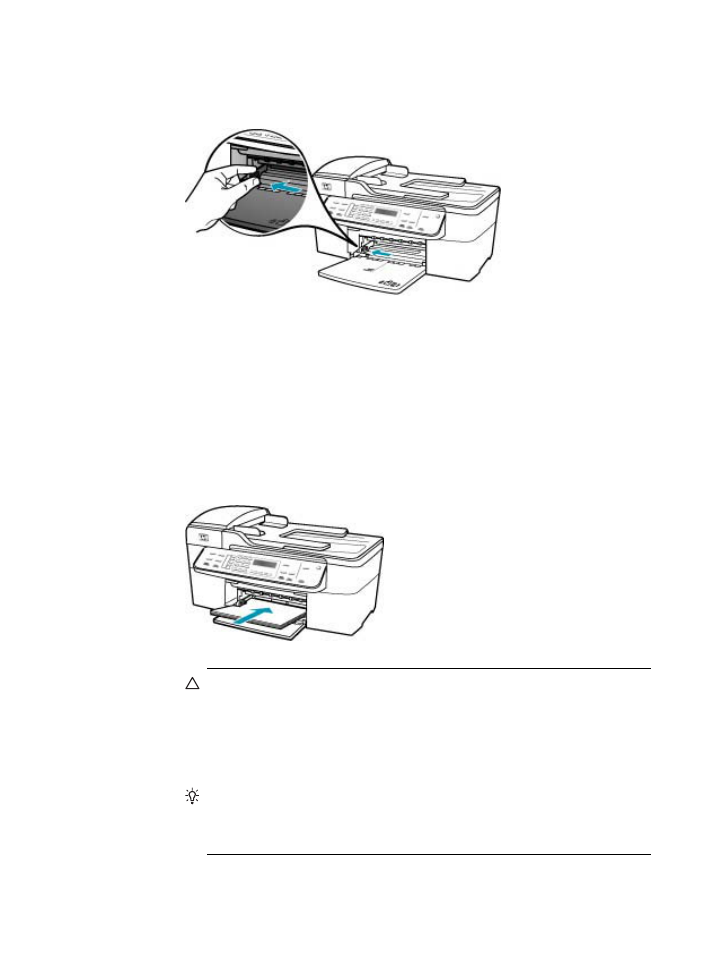
2.
เลื่อนตัวปรับความกวางกระดาษออกไปจนสุด
3.
เคาะปกกระดาษบนพื้นราบเพื่อจัดใหขอบกระดาษเสมอกัน และตรวจ
สอบวา
•
กระดาษไมมีรอยฉีกขาด ฝุน รอยยับ ขอบพับหรือมวนงอ
•
กระดาษทั้งหมดในปกเปนกระดาษประเภทเดียวกันและมีขนาดเทา
กัน
4.
ใสกระดาษลงในถาดปอนกระดาษโดยใหดานกวางของกระดาษเขาไป
ในเครื่องและคว่ำดานที่จะพิมพลงเลื่อนกระดาษเขาไปจนสุด
ขอควรระวัง
ตรวจสอบดูวา HP All-in-One ไมไดกำลังทำงานอยู
และไมมีเสียงใดๆ เมื่อทานวางกระดาษลงในถาดปอนกระดาษ หาก
HP All-in-One กำลังใชงานตลับหมึกพิมพหรือมีการทำงานอยู
กระดาษที่หยุดอยูภายในเครื่องอาจยังไมเขาที่ ทานอาจดันกระดาษ
ไปทางดานหนา เพื่อให HP All-in-One ปลอยกระดาษเปลาออกมา
เคล็ดลับ
หากทานใชกระดาษที่มีหัวจดหมาย ใหใสหัวกระดาษเขา
ไปกอนโดยคว่ำดานที่จะพิมพลงสำหรับวิธีการใสกระดาษขนาดเต็ม
แผนและกระดาษแบบมีหัว โปรดดูแผนผังที่ฐานถาดปอนกระดาษ
การแกไขปญหาเบื้องตนเกี่ยวกับการพิมพ
225
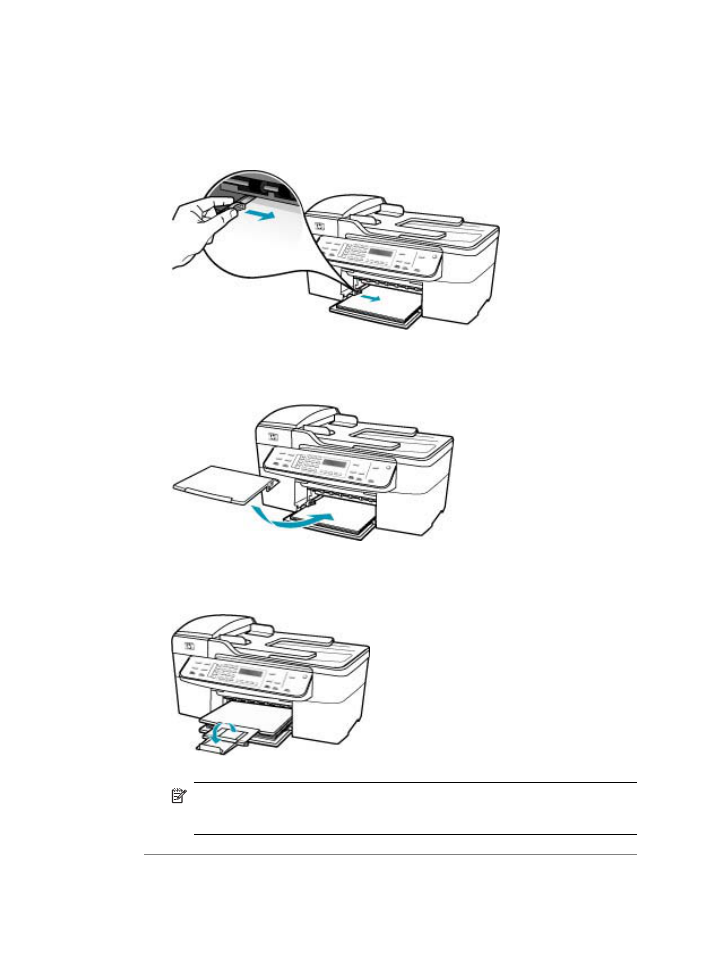
5.
เลื่อนตัวปรับความกวางกระดาษเขามาจนชิดขอบกระดาษ
ไมควรใสกระดาษลงในถาดปอนกระดาษมากเกินไป ตรวจดูวากระดาษ
พอดีกับถาด และไมหนาจนเกินสวนบนของตัวปรับความกวางกระดาษ
6.
ใสถาดรับกระดาษออกกลับเขาที่
7.
ดึงแกนรองรับกระดาษของถาดรับกระดาษเขาหาตัว
หมายเหตุ
เมื่อคุณใชกระดาษขนาด legal ใหดันแกนรองรับ
กระดาษของถาดรับกระดาษเก็บเขาไป
สาเหตุ: วางปกซองจดหมายไมถูกตอง
บท 11
226
การแกไขปญหาเบื้องตน
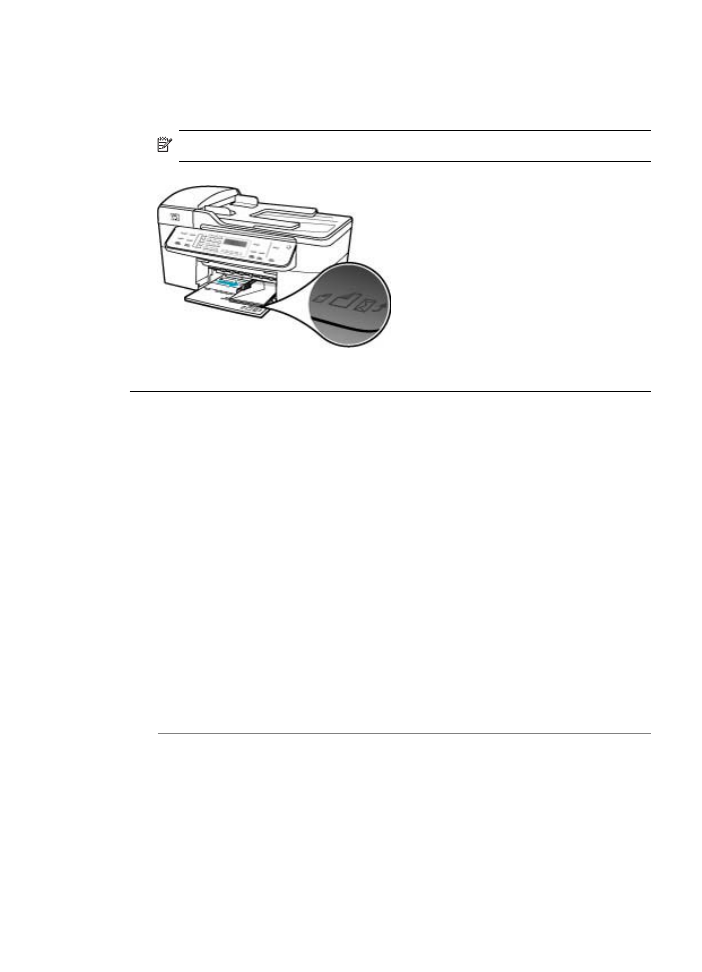
วิธีแกไข: นำกระดาษทั้งหมดออกจากถาดปอนกระดาษ วางปกซองจด
หมายลงในถาดปอนกระดาษ โดยหงายดานฝาซองขึ้นและอยูทางซายมือ
หมายเหตุ
เพื่อหลีกเลี่ยงปญหากระดาษติด ใหสอดฝาซองเขาไปในซอง
ขอความหรือภาพถูกตัดออกตรงสวนขอบกระดาษ
สาเหตุ: ระยะขอบที่กำหนดไวในซอฟตแวรแอพพลิเคชันไมถูกตอง
วิธีแกไข: ตรวจสอบใหแนใจวาคาระยะขอบสำหรับเอกสารไมมากเกิน
กวาพื้นที่การพิมพของ HP All-in-One
วิธีการตรวจสอบคาระยะขอบ
1.
ทานสามารถดูภาพตัวอยางงานที่พิมพไดกอนสงไปยัง HP All-in-One
2.
ตรวจสอบระยะขอบ
HP All-in-One จะใชระยะขอบที่ทานกำหนดไวในซอฟตแวร
แอพพลิเคชัน จนกวาคาดังกลาวจะมากกวาระยะขอบขั้นต่ำที่
HP All-in-One รองรับได
3.
ยกเลิกงานพิมพหากมีระยะขอบไมเพียงพอ แลวปรับระยะขอบใน
ซอฟตแวรแอพพลิชันของทาน
สาเหตุ: เอกสารที่คุณกำลังพิมพมีขนาดใหญกวากระดาษที่ใสอยูในถาด
ปอนกระดาษ
การแกไขปญหาเบื้องตนเกี่ยวกับการพิมพ
227
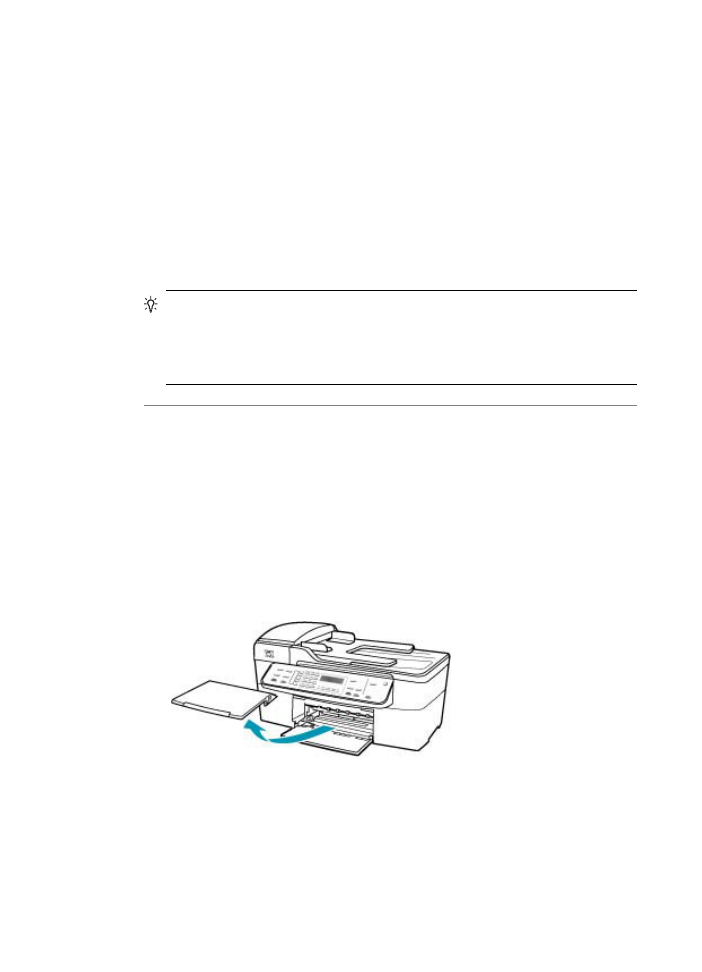
วิธีแกไข: ตรวจสอบใหแนใจวาการจัดวางเอกสารที่คุณกำลังจะพิมพพอดี
กับขนาดกระดาษที่ HP All-in-One รองรับ
วิ ธีการดูตัวอยางเคาโครงงานพิมพ
1.
วางกระดาษที่มีขนาดถูกตองลงในถาดปอนกระดาษ
2.
ทานสามารถดูภาพตัวอยางงานที่พิมพไดกอนสงไปยัง HP All-in-One
3.
ตรวจสอบรูปภาพในเอกสารเ
พื่อใหแนใจวาขนาดปจจุบันพอดี
กับพื้นที่การพิมพของ HP All-in-One
4.
ยกเลิกงานพิมพหากรูปภาพไมพอดีกับพื้นที่ในการพิมพของหนา
เคล็ดลับ
โปรแกรมซอฟตแวรประยุกตบางตัว ชวยใหทานกำหนดขนาด
ของเอกสารใหเหมาะสมกับขนาดของกระดาษที่เลือกไวในขณะนั้น ทาน
ยังสามารถกำหนดขนาดของเอกสารจากกรอบโ ตตอบ
Page Setup
(ตั้งคาหนากระดาษ) ไดอีกดวย
สาเหตุ: มีการใสกระดาษไมถูกตอง
วิธีแกไข: ถาปอนกระดาษไมถูกตอง อาจทำใหเอกสารบางสวนขาดหาย
ไปได
นำปกกระดาษออกจากถาดปอนกระดาษเขาแลวจึงใสกระดาษตามขั้นตอน
ตอไปนี้
การใสกระดาษขนาดเต็มแผน
1.
ถอดถาดรับกระดาษออก
บท 11
228
การแกไขปญหาเบื้องตน
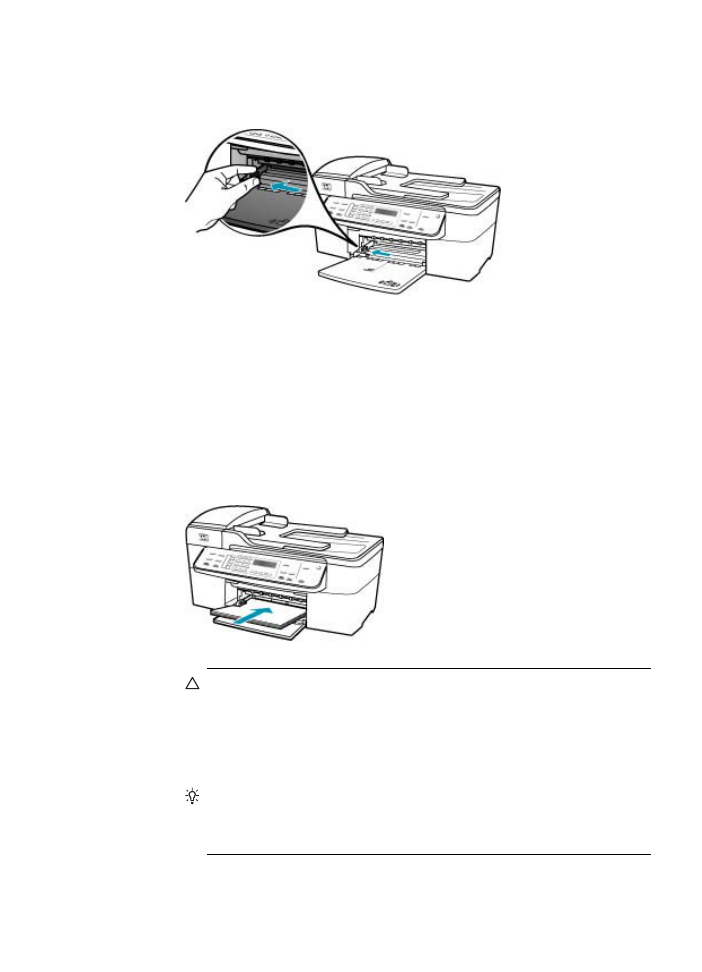
2.
เลื่อนตัวปรับความกวางกระดาษออกไปจนสุด
3.
เคาะปกกระดาษบนพื้นราบเพื่อจัดใหขอบกระดาษเสมอกัน และตรวจ
สอบวา
•
กระดาษไมมีรอยฉีกขาด ฝุน รอยยับ ขอบพับหรือมวนงอ
•
กระดาษทั้งหมดในปกเปนกระดาษประเภทเดียวกันและมีขนาดเทา
กัน
4.
ใสกระดาษลงในถาดปอนกระดาษโดยใหดานกวางของกระดาษเขาไป
ในเครื่องและคว่ำดานที่จะพิมพลงเลื่อนกระดาษเขาไปจนสุด
ขอควรระวัง
ตรวจสอบดูวา HP All-in-One ไมไดกำลังทำงานอยู
และไมมีเสียงใดๆ เมื่อทานวางกระดาษลงในถาดปอนกระดาษ หาก
HP All-in-One กำลังใชงานตลับหมึกพิมพหรือมีการทำงานอยู
กระดาษที่หยุดอยูภายในเครื่องอาจยังไมเขาที่ ทานอาจดันกระดาษ
ไปทางดานหนา เพื่อให HP All-in-One ปลอยกระดาษเปลาออกมา
เคล็ดลับ
หากทานใชกระดาษที่มีหัวจดหมาย ใหใสหัวกระดาษเขา
ไปกอนโดยคว่ำดานที่จะพิมพลงสำหรับวิธีการใสกระดาษขนาดเต็ม
แผนและกระดาษแบบมีหัว โปรดดูแผนผังที่ฐานถาดปอนกระดาษ
การแกไขปญหาเบื้องตนเกี่ยวกับการพิมพ
229
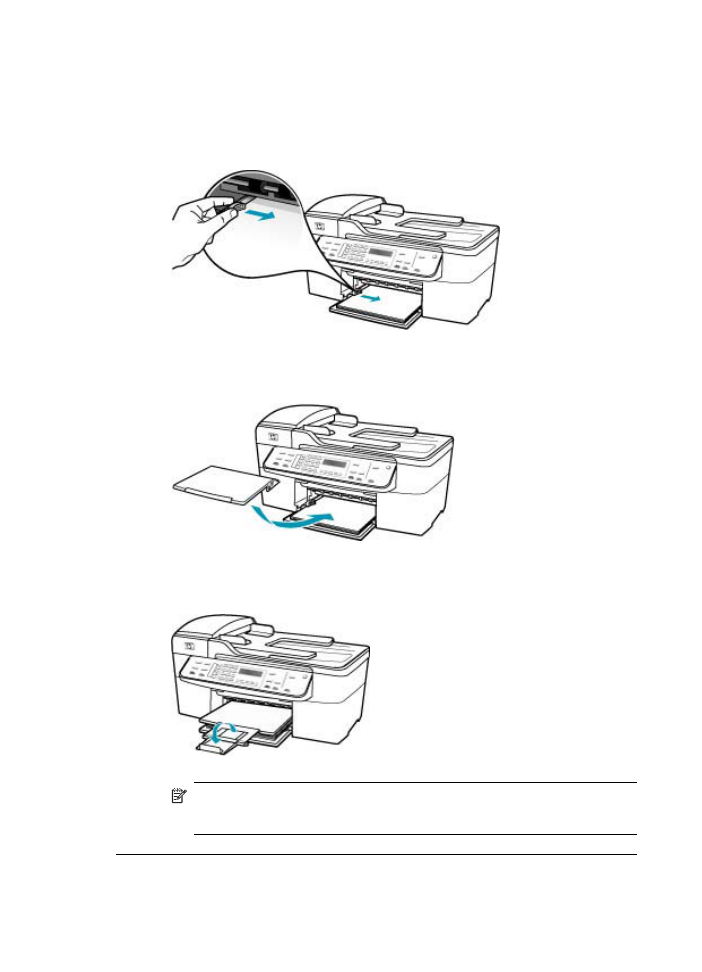
5.
เลื่อนตัวปรับความกวางกระดาษเขามาจนชิดขอบกระดาษ
ไมควรใสกระดาษลงในถาดปอนกระดาษมากเกินไป ตรวจดูวากระดาษ
พอดีกับถาด และไมหนาจนเกินสวนบนของตัวปรับความกวางกระดาษ
6.
ใสถาดรับกระดาษออกกลับเขาที่
7.
ดึงแกนรองรับกระดาษของถาดรับกระดาษเขาหาตัว
หมายเหตุ
เมื่อคุณใชกระดาษขนาด legal ใหดันแกนรองรับ
กระดาษของถาดรับกระดาษเก็บเขาไป
บท 11
230
การแกไขปญหาเบื้องตน
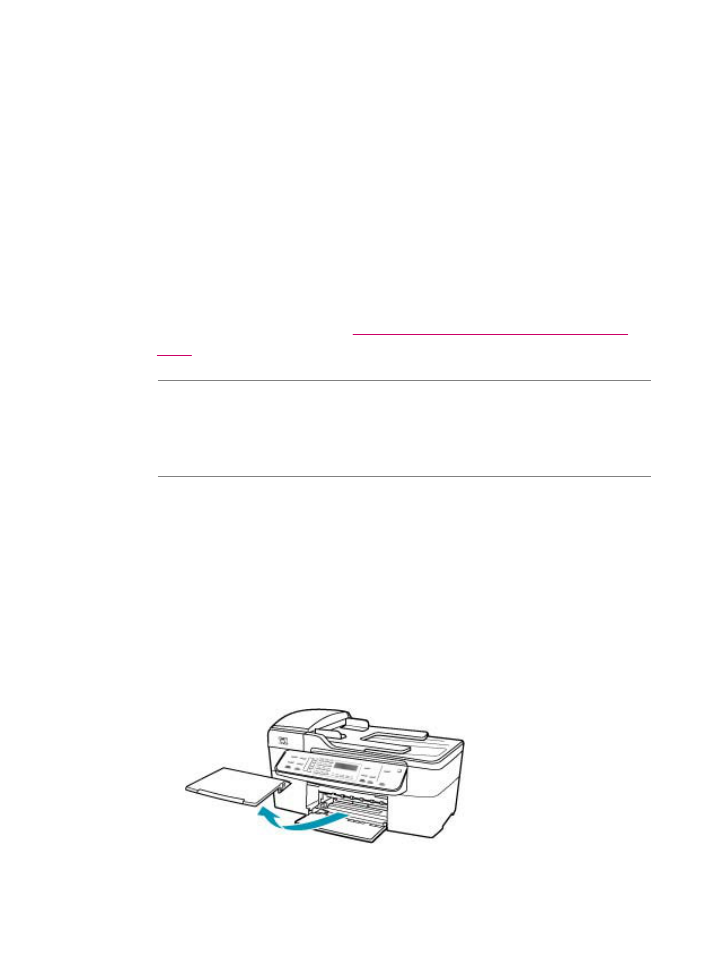
มีหนาวางเปลาออกมาในขณะพิมพ
สาเหตุ: ถาคุณกำลังพิมพขอความสีดำ และมีกระดาษเปลาออกมาจาก
HP All-in-One ตลับหมีกสีดำอาจหมด
วิธีแกไข: ตรวจสอบระดับหมึกพิมพโดยประมาณที่เหลือในตลับหมึกพิมพ
ถาตลับหมึกพิมพเหลือหมึกพิมพในปริมาณนอยหรือไมมีหมึกพิมพ ทาน
ตองเปลี่ยนตลับหมึกพิมพ
ถายังมีหมึกพิมพเหลืออยูในตลับหมึกพิมพ แตทานยังพบปญหา ใหลองพิมพ
รายงานการทดสอบเครื่องเพื่อดูวาตลับหมึกพิมพมีปญหาหรือไม หาก
รายงานการทดสอบเครื่องแสดงวามีปญหา ใหทำความสะอาดตลับหมึกพิมพ
หากยังไมสามารถแกไขปญหาได ทานอาจตองเปลี่ยนตลับหมึกพิมพ
สำหรับขอมูลเพิ่มเติม โปรดดู
การแกไขปญหาเบื้องตนเกี่ยวกับตลับหมึก
พิมพ
สาเหตุ: เอกสารที่คุณกำลังพิมพมีหนาวางเพิ่มขึ้นมา
วิธีแกไข: ใหเปดไฟลเอกสารในซอฟตแวรแอ็พพลิเคชันและลบหนาหรือ
บรรทัดสุดทายในเอกสารออก
สาเหตุ: HP All-in-One ดึงแผนกระดาษมาสองแผน
วิธีแกไข: ถา HP All-in-One มีกระดาษเหลืออยูนอย ใหใสกระดาษเพิ่ม
ในถาดปอนกระดาษ ถามีกระดาษในถาดปอนเปนจำนวนมาก ใหนำ
กระดาษออก เคาะตั้งกระดาษนั้นกับพื้นเรียบใหขอบเสมอกัน แลวจึงใส
กระดาษลงในถาดปอนกระดาษอีกครั้ง หากตองการใหพิมพงานตอ กดปุม
OK ที่แผงควบคุมของ HP All-in-One
การใสกระดาษขนาดเต็มแผน
1.
ถอดถาดรับกระดาษออก
การแกไขปญหาเบื้องตนเกี่ยวกับการพิมพ
231
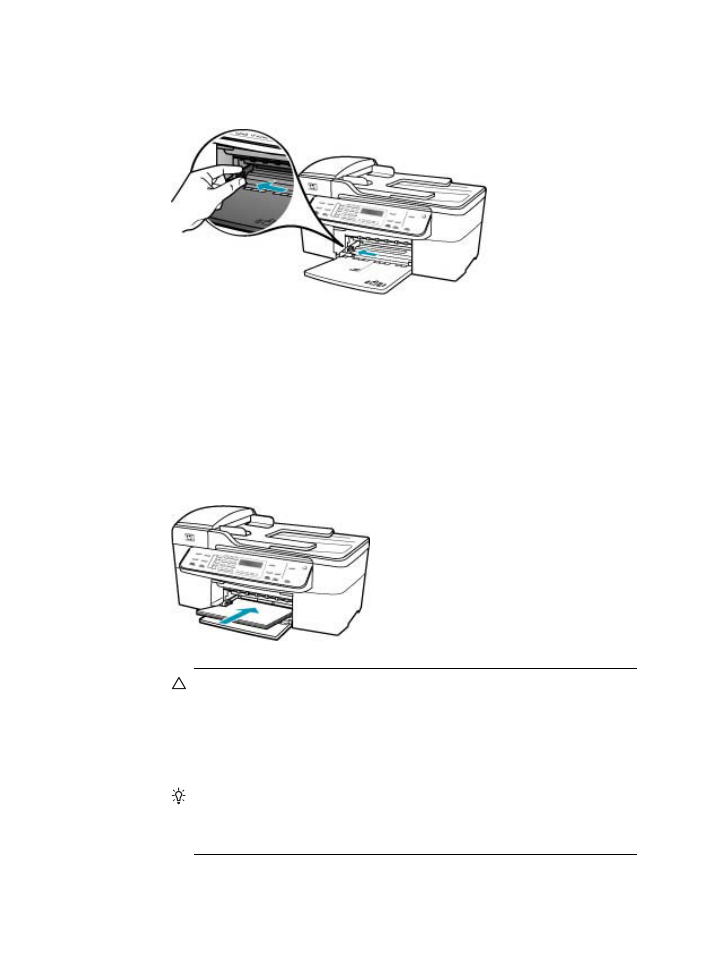
2.
เลื่อนตัวปรับความกวางกระดาษออกไปจนสุด
3.
เคาะปกกระดาษบนพื้นราบเพื่อจัดใหขอบกระดาษเสมอกัน และตรวจ
สอบวา
•
กระดาษไมมีรอยฉีกขาด ฝุน รอยยับ ขอบพับหรือมวนงอ
•
กระดาษทั้งหมดในปกเปนกระดาษประเภทเดียวกันและมีขนาดเทา
กัน
4.
ใสกระดาษลงในถาดปอนกระดาษโดยใหดานกวางของกระดาษเขาไป
ในเครื่องและคว่ำดานที่จะพิมพลงเลื่อนกระดาษเขาไปจนสุด
ขอควรระวัง
ตรวจสอบดูวา HP All-in-One ไมไดกำลังทำงานอยู
และไมมีเสียงใดๆ เมื่อทานวางกระดาษลงในถาดปอนกระดาษ หาก
HP All-in-One กำลังใชงานตลับหมึกพิมพหรือมีการทำงานอยู
กระดาษที่หยุดอยูภายในเครื่องอาจยังไมเขาที่ ทานอาจดันกระดาษ
ไปทางดานหนา เพื่อให HP All-in-One ปลอยกระดาษเปลาออกมา
เคล็ดลับ
หากทานใชกระดาษที่มีหัวจดหมาย ใหใสหัวกระดาษเขา
ไปกอนโดยคว่ำดานที่จะพิมพลงสำหรับวิธีการใสกระดาษขนาดเต็ม
แผนและกระดาษแบบมีหัว โปรดดูแผนผังที่ฐานถาดปอนกระดาษ
บท 11
232
การแกไขปญหาเบื้องตน
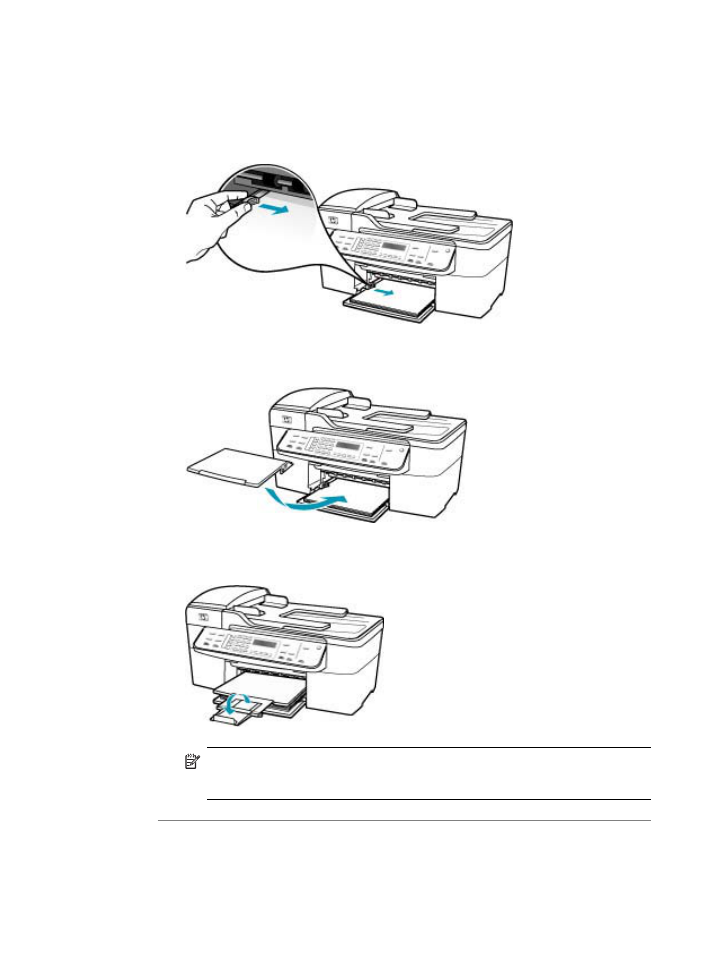
5.
เลื่อนตัวปรับความกวางกระดาษเขามาจนชิดขอบกระดาษ
ไมควรใสกระดาษลงในถาดปอนกระดาษมากเกินไป ตรวจดูวากระดาษ
พอดีกับถาด และไมหนาจนเกินสวนบนของตัวปรับความกวางกระดาษ
6.
ใสถาดรับกระดาษออกกลับเขาที่
7.
ดึงแกนรองรับกระดาษของถาดรับกระดาษเขาหาตัว
หมายเหตุ
เมื่อคุณใชกระดาษขนาด legal ใหดันแกนรองรับ
กระดาษของถาดรับกระดาษเก็บเขาไป
สาเหตุ: เทปปองกันถูกดึงออกจากตลับหมึกพิมพเพียงบางสวนเทานั้น
วิธีแกไข: ตรวจสอบตลับหมึกพิมพแตละตลับ อาจดึงเทปออกจากหนา
สัมผัสสีทองแดงแลว แตอาจยังมีเทปหุมหัวฉีดพนหมึกอยู ถายังมีเทปหุมหัว
การแกไขปญหาเบื้องตนเกี่ยวกับการพิมพ
233
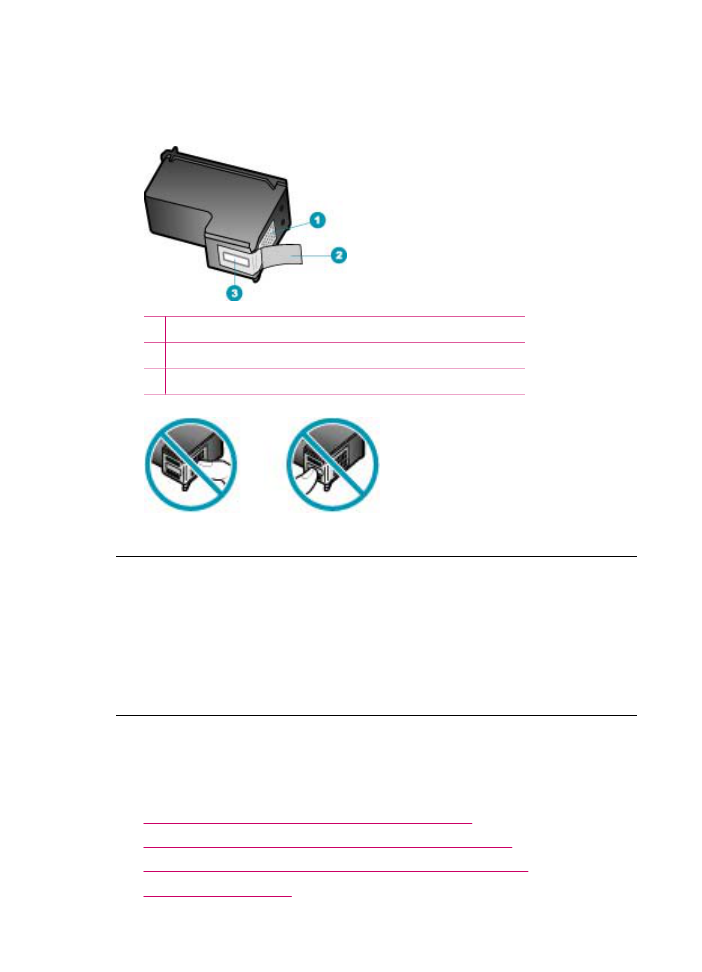
ฉีดพนหมึกอยู ใหคอยๆ ดึงเทปนั้นออกจากตลับหมึกพิมพ หามสัมผัสหัวฉีด
พนหมึกหรือหนาสัมผัสสีทองแดง
1 หนาสัมผัสสีทองแดง
2 เทปพลาสติกที่มีแถบดึงสีชมพู (ตองดึงออกกอนการติดตั้ง)
3 หัวฉีดหมึกใตเทป
หมึกพิมพพนกระจายอยูดานใน HP All-in-One เมื่อพิมพภาพถาย
สาเหตุ: คาการพิมพแบบไมมีขอบตองการใหใสกระดาษภาพถายลงใน
ถาดปอนกระดาษ คุณใชกระดาษผิดประเภท
วิธีแกไข: ตรวจสอบใหแนใจวาคุณใสกระดาษภาพถายในถาดปอน
กระดาษกอนพิมพงานพิมพแบบไมมีขอบ